iOS14|iOS14升级攻略!15个实用功能和技巧,看完就知道了

文章图片
文章图片
文章图片
文章图片
文章图片
文章图片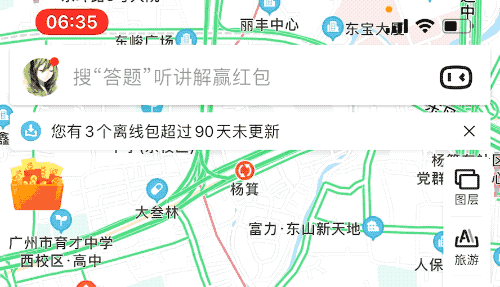
文章图片
文章图片
iOS14的发布意味着苹果又重新定义了桌面布局 , 以及苹果产品和用户之间的交互 。
从用户角度出发 , 苹果这次大版本的升级 , 让我们手上不管是iPhone还是iPad都能焕然一新 , 还是那句话:大版本的系统升级会让你感觉不用花钱又换了一部新机 。
下面我们来说下这次iOS升级带来了什么新鲜的功能 , 以及这些功能怎么玩 , 据盖瑞先森观察身边很多朋友在升级到iOS14之后 , 不知道怎么玩 , 感觉没什么区别 , 一顿苦口婆心之后 , 脸上才出现彩虹般的嘴角 。 篇幅较长 , 给看完的比心!
1、桌面小组件让你的桌面更个性化在iOS14还未发布之前 , 曝光出来的桌面小组件就已经成为大家关注的焦点功能之一 , 正式版下来之后 , 不怕笑话 , 小编玩这个桌面玩了半个多小时 。
你可能会觉得不可思议 , 有点好玩斯密达!
- 三个不同比例的系统插件让桌面更加简洁
- 小插件和app图标之间的搭配定制出个性桌面
- 插件库实现多个实用插件在一个位置呈现
选用横版天气插件能显示一周天气状况 , 但会占用两排图标位置 , 图标放不下会自动挪到下一屏 。
为了美观又实用 , 小编测试完得出:同屏中不出现超过两个插件较合适 , 可以采用正方形插件x1、长方形插件x1(可以叠加成库使用)
So , get起来了没 , 知道了怎么调出插件之后就可以开始自定义你的桌面了 , 和安卓不同的是目前小插件主要是苹果系统应用为主 。
安卓机友一定在消化苹果用户了 , 值得一提的是 , 智能叠放的插件库会根据你的时间、地点和移动来判断应该给你优先展示哪个插件 , 也就是说这个库是“活的” 。
说完桌面 , 我们来说说苹果这次全新加入的“智能收纳”功能 。
2、App资源库:自动分类归纳app应该被放在哪里app资源库是苹果这次新开发的一个聚合桌面功能 , 是不是有点安卓那个放全部app的抽屉?
no no no~
我们来看下这个库有点不简单:
- 以文件夹形式出现
- 智能识别app属性进行分类
- 常用app优先出现
- 支持按首字母搜索和排序
资源库前面两个分别是「建议」、「最近添加」 , 这两个文件夹是实时更新的 。
第一个文件夹会根据你出现的时间、地点等信息判断你会用到什么app;
第二个文件夹会显示你最新下载的app;
资源库对大多数app的识别和分别是OK的 , 就像微信微博被放在「社交」文件夹里面 , 头条和翻译app被放在「信息与阅读」 , 音乐和视频软件会被放在一起 。
基本上都能搞定 , 如果你的app太多不好找 , 也能下拉搜索 , 搜索显示根据app首字母排序 。
3、隐藏不需要的桌面小编属于强迫症人群 , 手机桌面绝对不允许超过三屏 , 一个原因是找东西不需要滑动好多下 , 滑动太快了有时候还会把自己滑懵 , 另一个原因是为了清爽美观 , Dock 栏上方三个小点点总比六个好看 。
iOS14提供了桌面隐藏功能 , 简直是小编的福音啊难道不是吗?
介于有「App资源库」的存在 , 对于不常用又舍不得删的app , 完全可以放在一页上面 , 然后 , 隐藏掉 。
另外 , 删除app的时候会出现两个选项:「移至 App 资源库」和「删除 App」
没错的不舍得删的都能丢到资源库去 。
操作方法:长按屏幕任意位置 , 点击Dock栏小白点 。
有了前面三个工具 , 一个简洁美观又个性化的桌面就出来了 , 激动的心颤抖的手 。
4、电话界面和Siri界面大改这是苹果用户期盼已久的改变了 , iOS14重新设计了电话呼入界面 , 让来电不再是全屏显示 , 换成屏幕顶部条幅提醒 。
重点是 , 这种方式不会影响你之前的操作 , 即使你在看电影、吃鸡 , 想接就接 , 不想接就把条幅往上一划也不会挂断 , 对方就是一直响而已 , 明目张胆的假装没听到 , OMG~想想都刺激 。
Siri启动界面也变成了一个“能量球” , 放在屏幕底部 , 同样不影响其他操作 , 简洁、美观、好看 。
5、盼望已久的「画中画」来了知道吗?小编为了测试这个画中画 , 更新完系统第一时间就打开爱奇艺腾讯视频一顿猛操作 。
结果...
后来才发现 , 目前苹果的画中画仅支持Safari上的视频以及U酷和B站视频 , 其他平台需要他们来适配才行 , 这...国内两个视频大平台能不能行了!
推荐阅读
- |原神2.5卡池升级,大批新角色将提前上线,神里绫人好消息来了!
- 宿舍|哈利波特:宿舍龙蛋全攻略,带上你的小伙伴,一起拿走奖励吧
- |《哈利波特: 魔法觉醒》学院活动保护南瓜攻略详解教程
- 荒野大镖客2|【荒野大镖客2】每日任务更新攻略2021年11月11日
- 杨玉环|杨玉环虎年限定美哭,孙尚香异界灵契升级,备好一颗水晶给扁鹊
- VR|挑战难度极限《魔兽争霸3》我觉得你能赢攻略帮助你赢得尊重
- 天谕|《黎明觉醒》:无人机技巧攻略
- 陆游|传世群英版:传奇世界元神手游史上最完整的攻略
- 孙尚香|王者荣耀:嫦娥台词方案2选1,新传说升级,玉环喜提虎年限定
- 王者荣耀|王者荣耀:异界灵契技能特效升级优化,拒霜思语音二选一,上官婉儿或获得亚运会专属







